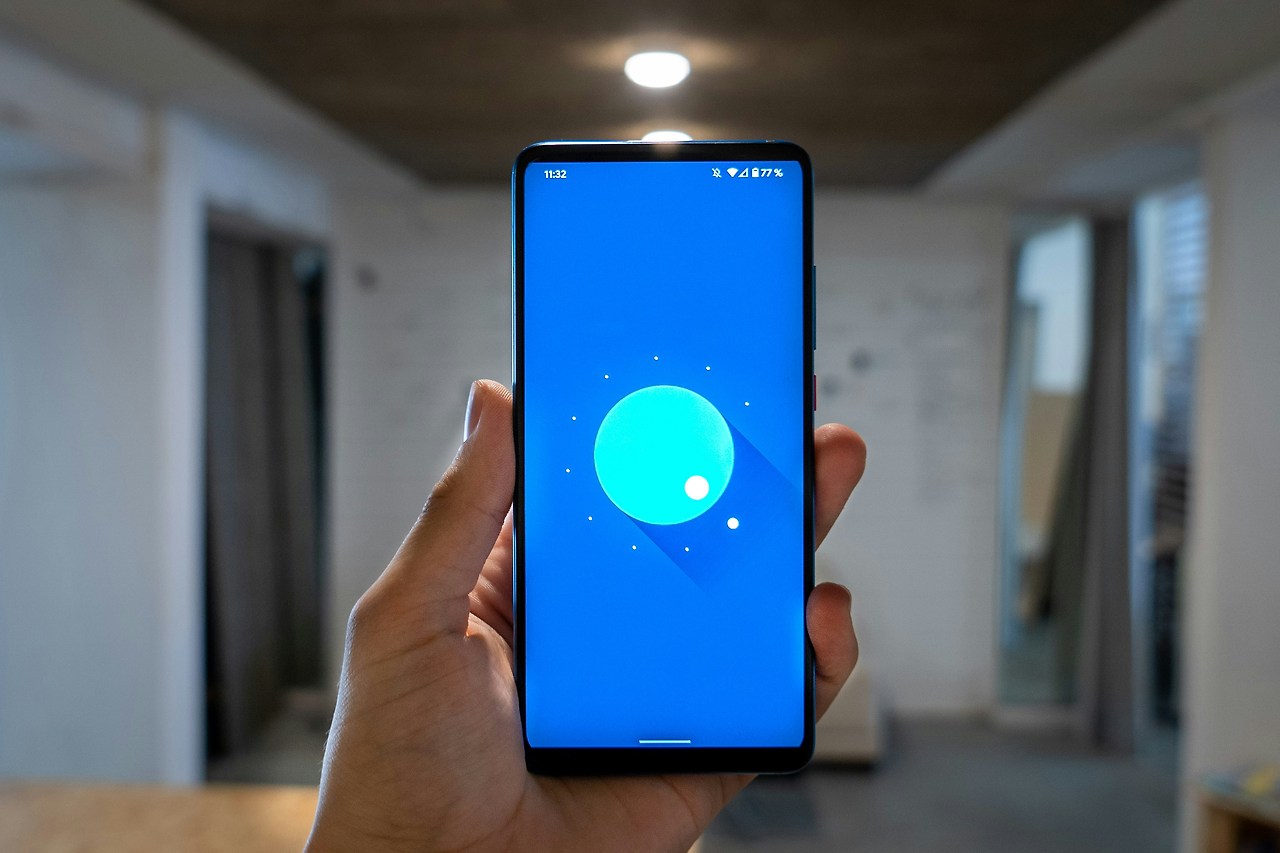안녕하세요. 이번에 알아볼 것은 컴퓨터 화면 캡쳐하는 방법이에요.
Print Screen(Prt Sc) 키 사용
키보드에서 Prt Sc 또는 Print Screen 키를 한 번 누르면 지금 보이는 전체 화면이 복사돼요. 그림판이나 워드 같은 곳에 Ctrl + V로 붙여넣으면 화면이 보여요.
Alt + Print Screen 키 사용
캡쳐하고 싶은 창을 클릭해서 선택해요. Alt 키를 누른 상태에서 Prt Sc 키를 누르면 그 창만 복사돼요. 붙여넣기는 전체 화면 캡쳐와 똑같이 해요.
Windows 로고 키 + Prt Sc 키 사용
두 키를 동시에 누르면 화면이 깜빡하고, 사진이 자동으로 저장돼요. 저장된 사진은 내 PC → 사진 → 스크린샷 폴더에서 볼 수 있어요.
Windows 로고 키 + Shift + S 키 사용
세 키를 동시에 누르면 화면이 어두워지고, 마우스로 원하는 부분을 드래그해서 캡쳐할 수 있어요. 캡쳐한 이미지는 화면 오른쪽 아래에 잠깐 나오고, 클릭해서 저장하거나 그림판에 붙여넣을 수 있어요.



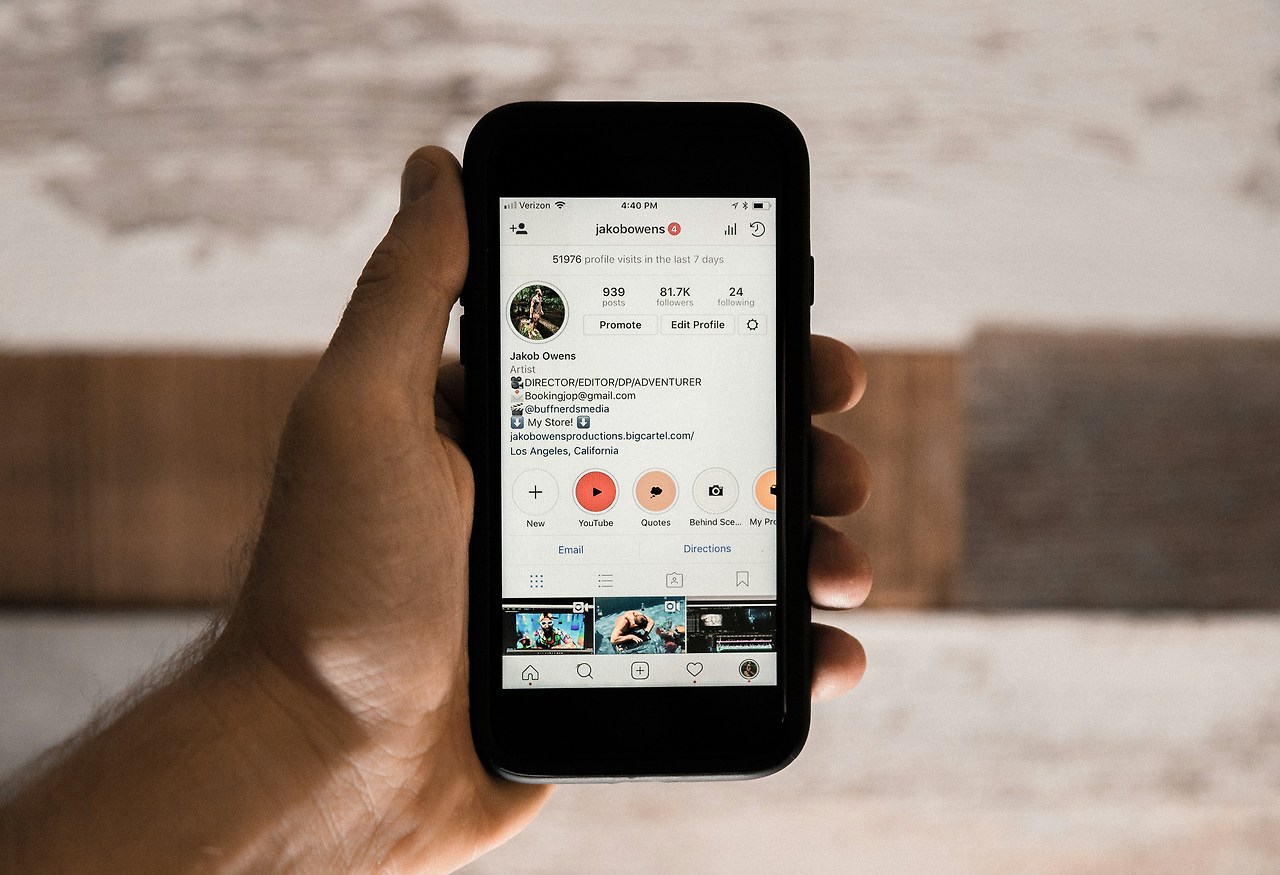
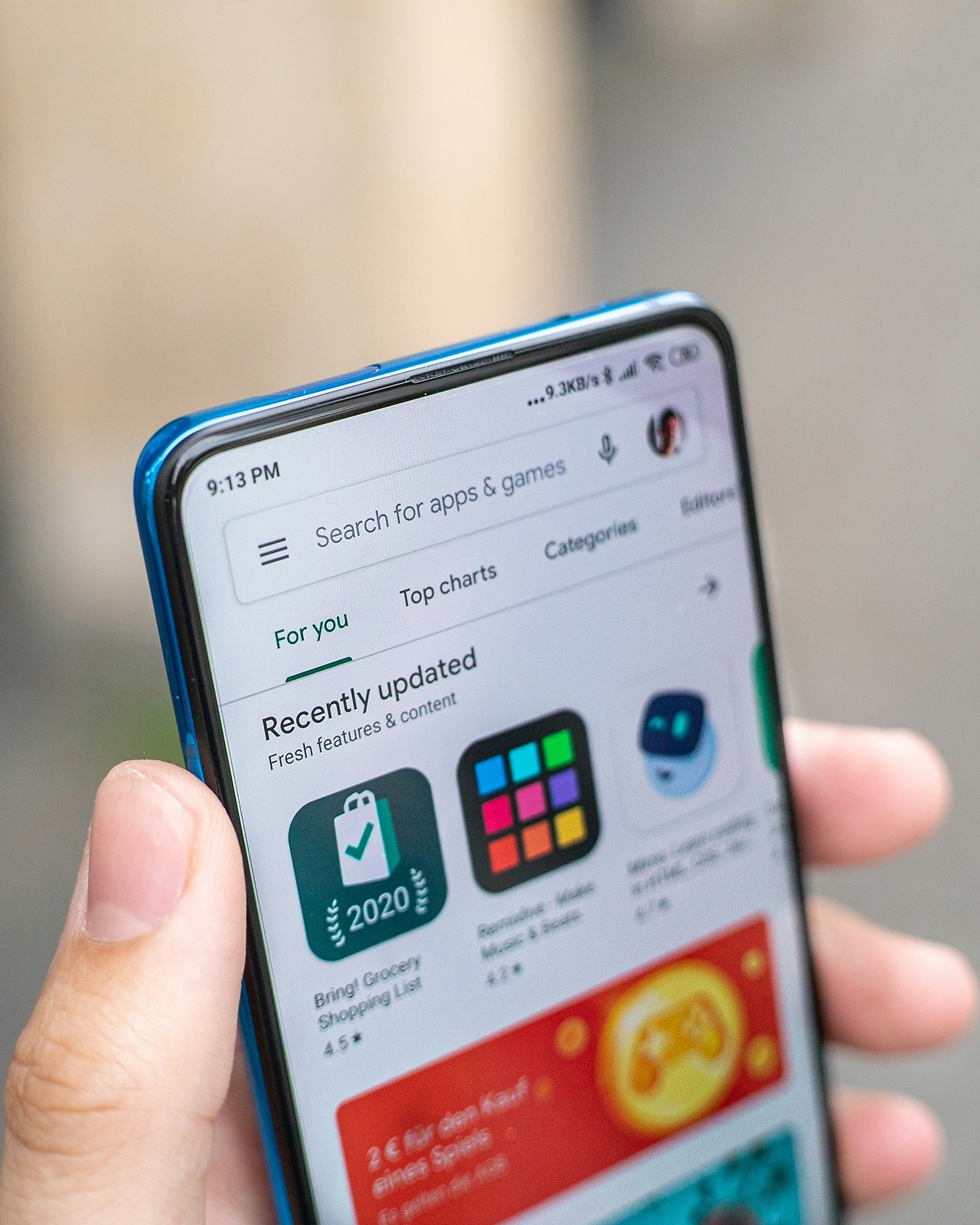
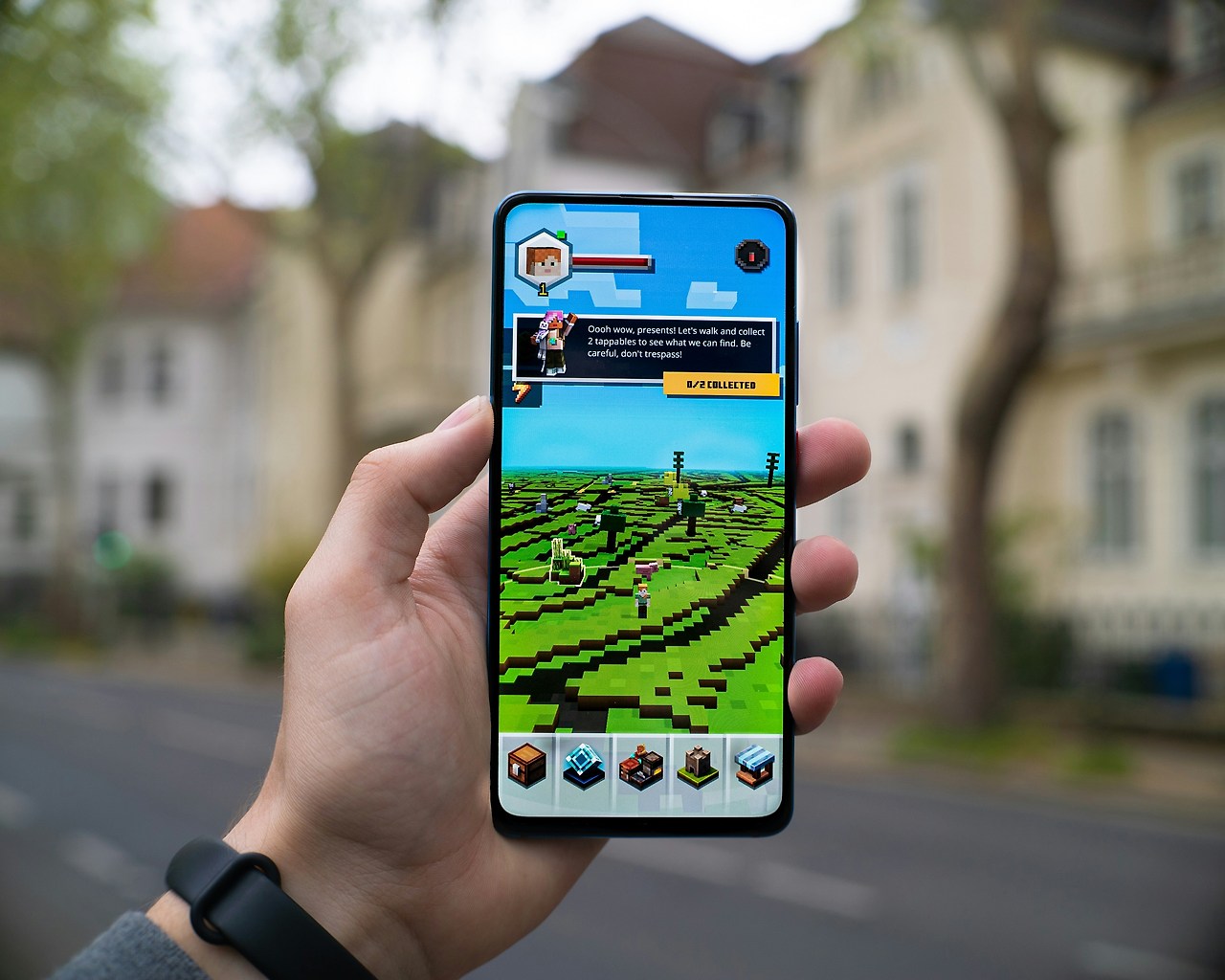 캡처 도구 실행 방법
캡처 도구 실행 방법
시작 메뉴에서 캡처 도구 또는 캡처 및 스케치를 검색해 실행해요. 새로 만들기 버튼을 누르고, 원하는 모양(사각형, 자유형, 창, 전체화면)으로 캡쳐할 수 있어요. 캡쳐한 이미지는 바로 저장하거나 그림판에 붙여넣을 수 있어요.

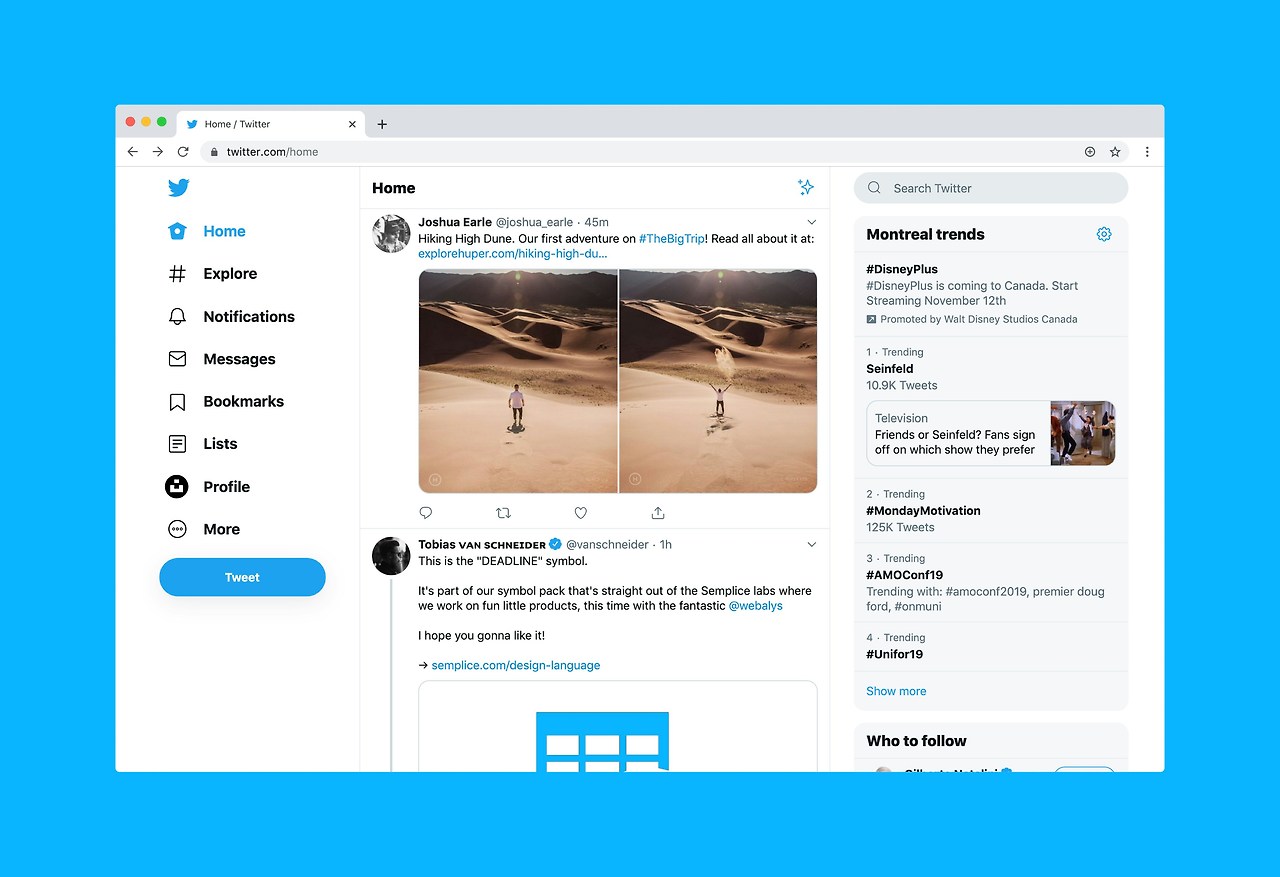
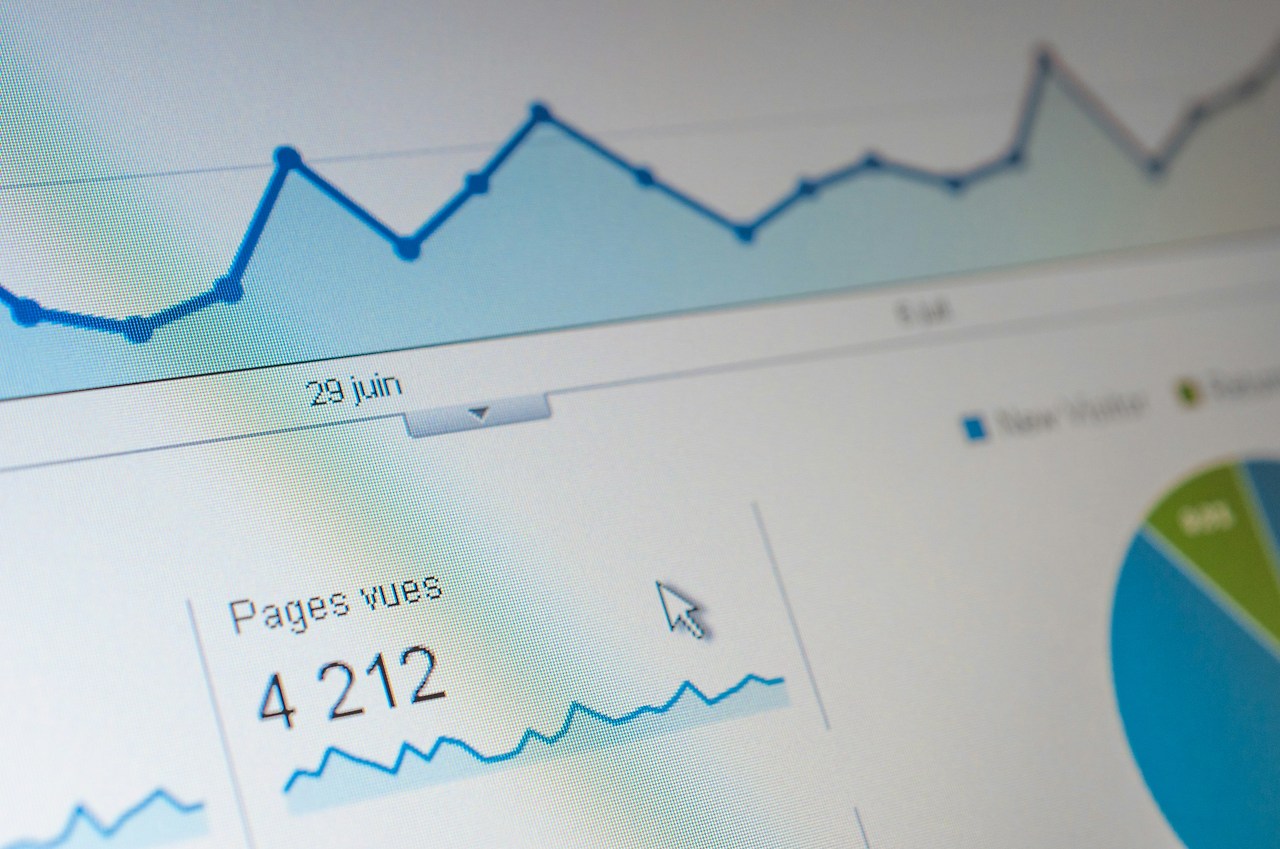
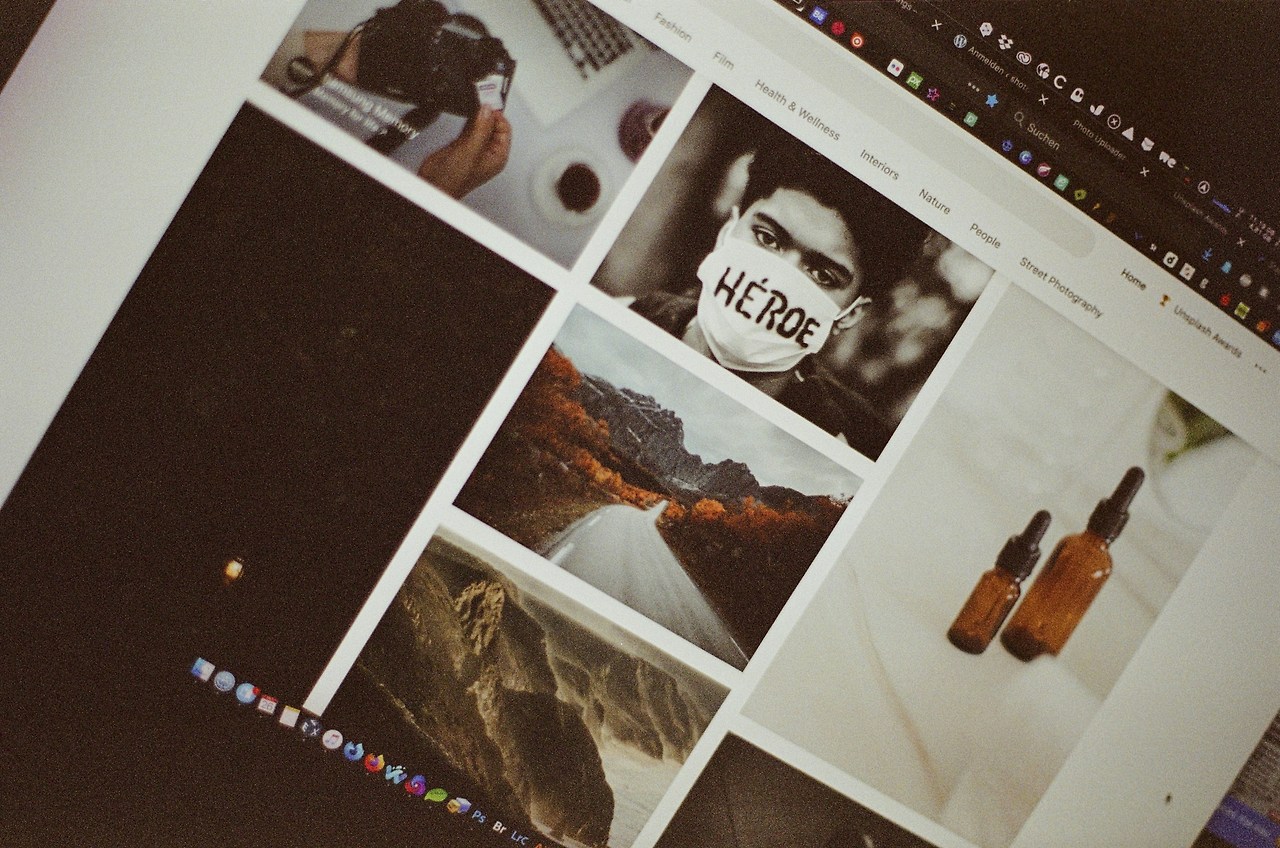

 Q. 전체 화면이 아닌, 내가 보고 있는 창만 캡쳐할 수 있나요?
Q. 전체 화면이 아닌, 내가 보고 있는 창만 캡쳐할 수 있나요?
A. 네! Alt 키와 Prt Sc 키를 같이 누르면 돼요.
Q. 캡쳐한 이미지는 어디에 저장되나요?
A. Print Screen만 누르면 클립보드에 저장돼서 붙여넣기 해야 하고, Windows 키+Prt Sc는 사진 폴더에 자동 저장돼요.
Q. 원하는 부분만 캡쳐할 수 있나요?
A. Windows 키+Shift+S를 누르면 마우스로 원하는 부분만 골라서 캡쳐할 수 있어요.
Q. 노트북에서는 어떻게 하나요?
A. 노트북은 Fn 키를 같이 눌러야 할 때가 많아요. 예를 들어 Fn+Prt Sc 또는 Fn+Alt+Prt Sc 같이요.
Q. 캡쳐 도구는 어디서 찾아요?
A. 시작 메뉴에서 캡처 도구 또는 캡처 및 스케치라고 검색하면 나와요.
Q. 캡쳐한 이미지를 바로 편집할 수 있나요?
A. 캡처 도구나 그림판에서 바로 편집할 수 있어요.
Q. 캡쳐한 이미지를 바로 친구에게 보낼 수 있나요?
A. 캡쳐 후 붙여넣기로 카카오톡이나 이메일에 바로 보낼 수 있어요.
Q. 화면이 깜빡이는데 괜찮은 건가요?
A. 네, Windows 키+Prt Sc로 캡쳐하면 화면이 잠깐 깜빡이는 게 정상이에요.
Q. 여러 장을 연속으로 캡쳐할 수 있나요?
A. 네! 캡쳐 방법을 반복하면 여러 장을 쉽게 캡쳐할 수 있어요.
Q. 캡쳐한 이미지를 JPG나 PNG로 저장할 수 있나요?
A. 그림판이나 캡처 도구에서 저장할 때 파일 형식을 선택할 수 있어요.


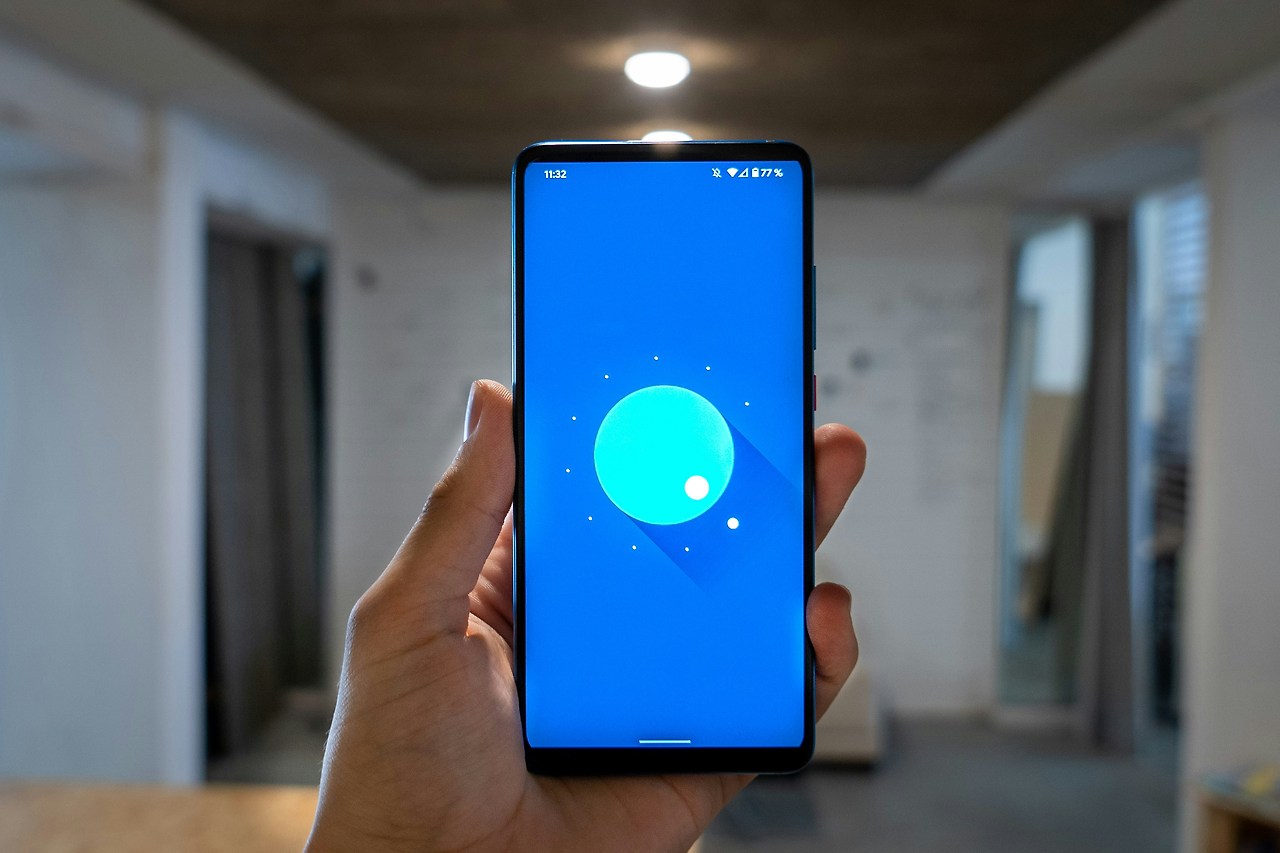


 그럼 여기까지 컴퓨터 화면 캡쳐하는 방법을 알아봤습니다. 누구나 쉽게 따라할 수 있으니, 필요한 화면을 바로 캡쳐해보세요!
그럼 여기까지 컴퓨터 화면 캡쳐하는 방법을 알아봤습니다. 누구나 쉽게 따라할 수 있으니, 필요한 화면을 바로 캡쳐해보세요!
전체 화면 캡쳐하기
특정 창만 캡쳐하기
자동 저장 캡쳐
원하는 부분만 캡쳐하기
캡처 도구(캡처 및 스케치) 사용



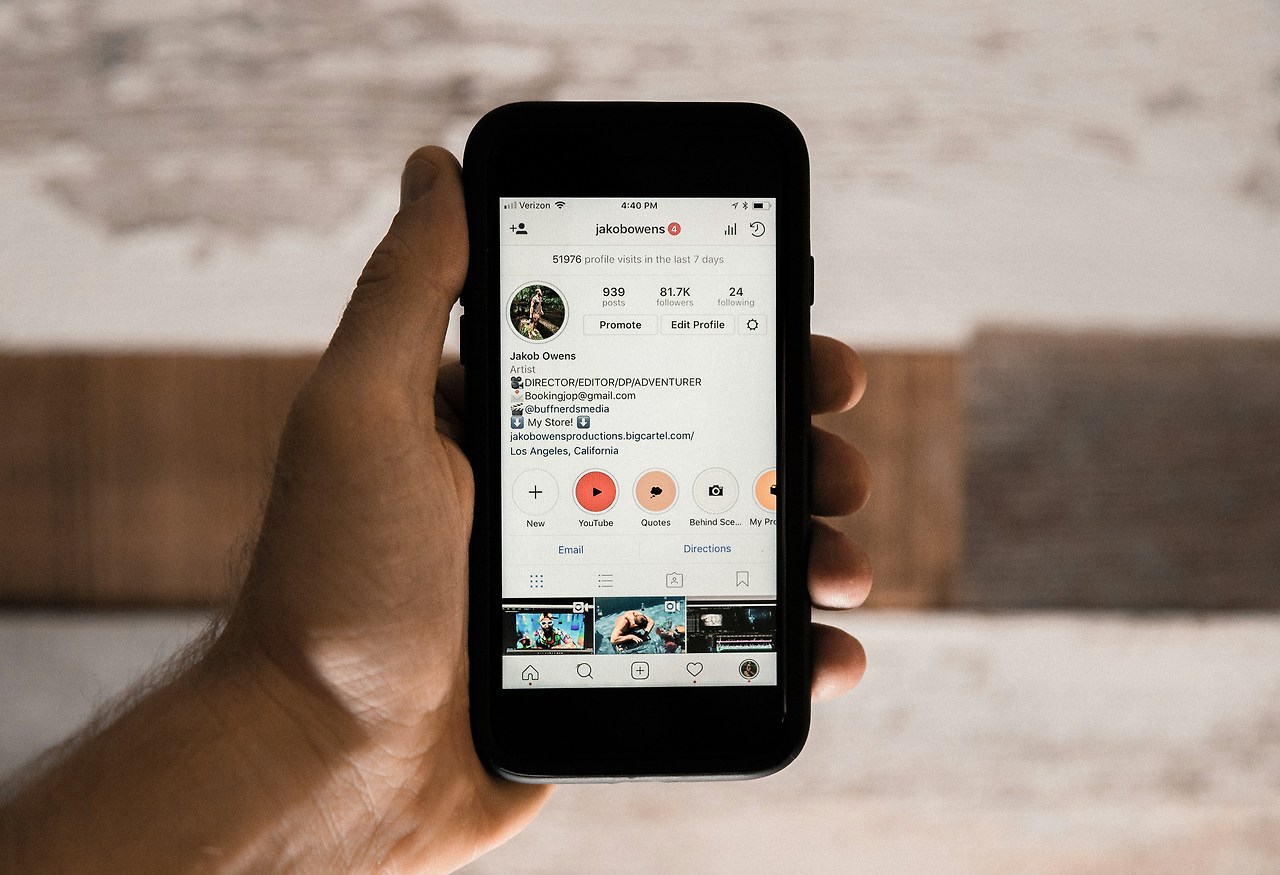
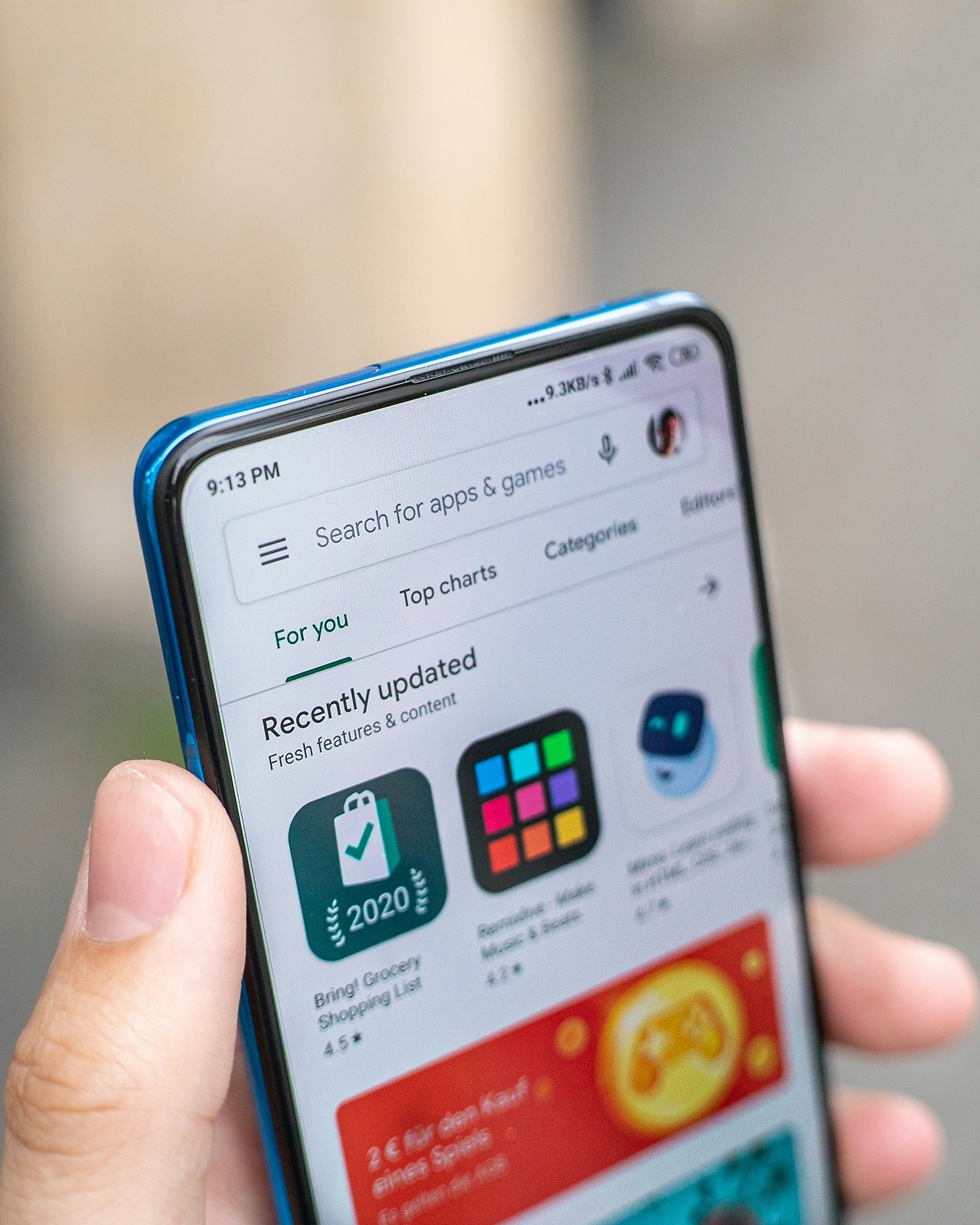
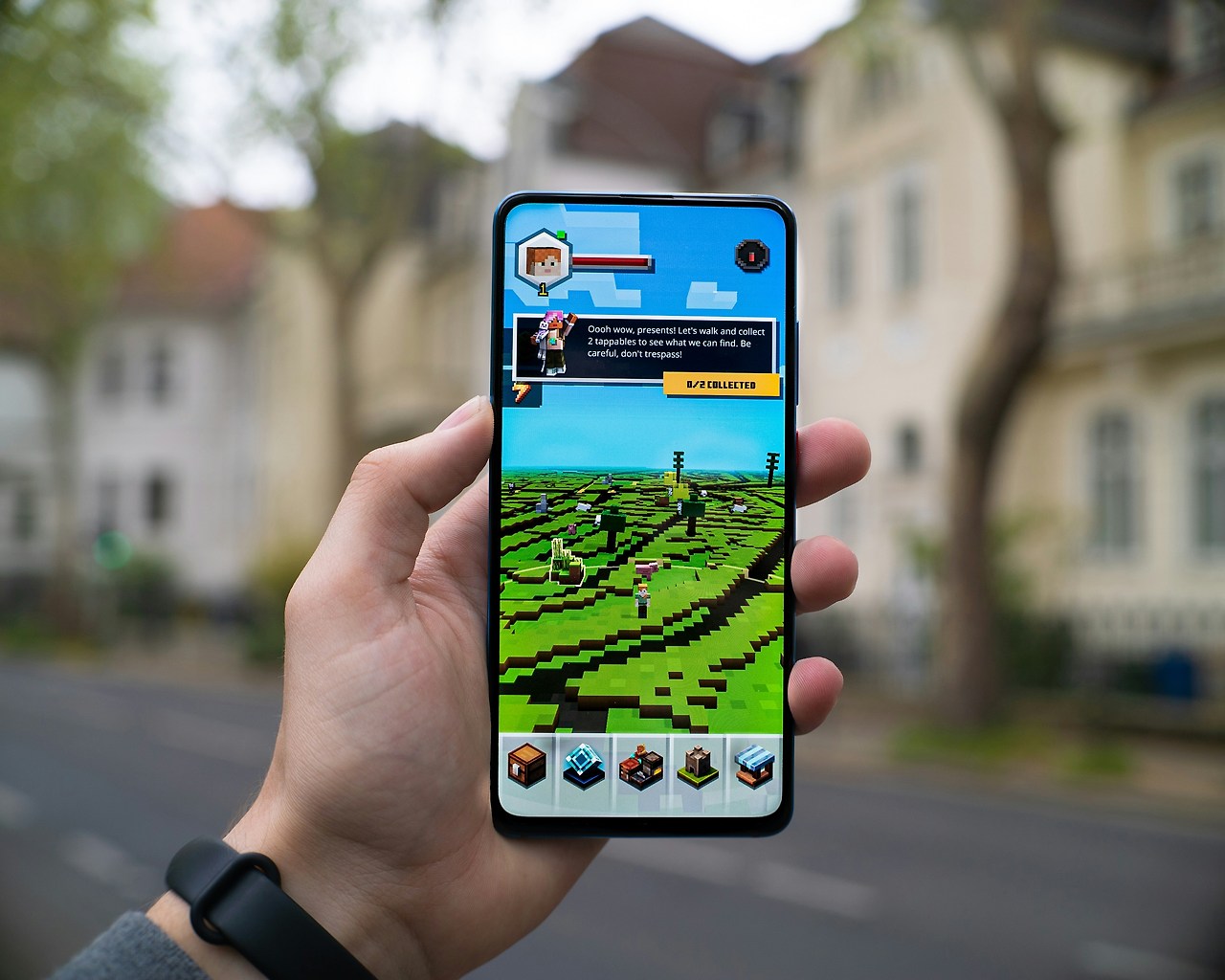
QnA

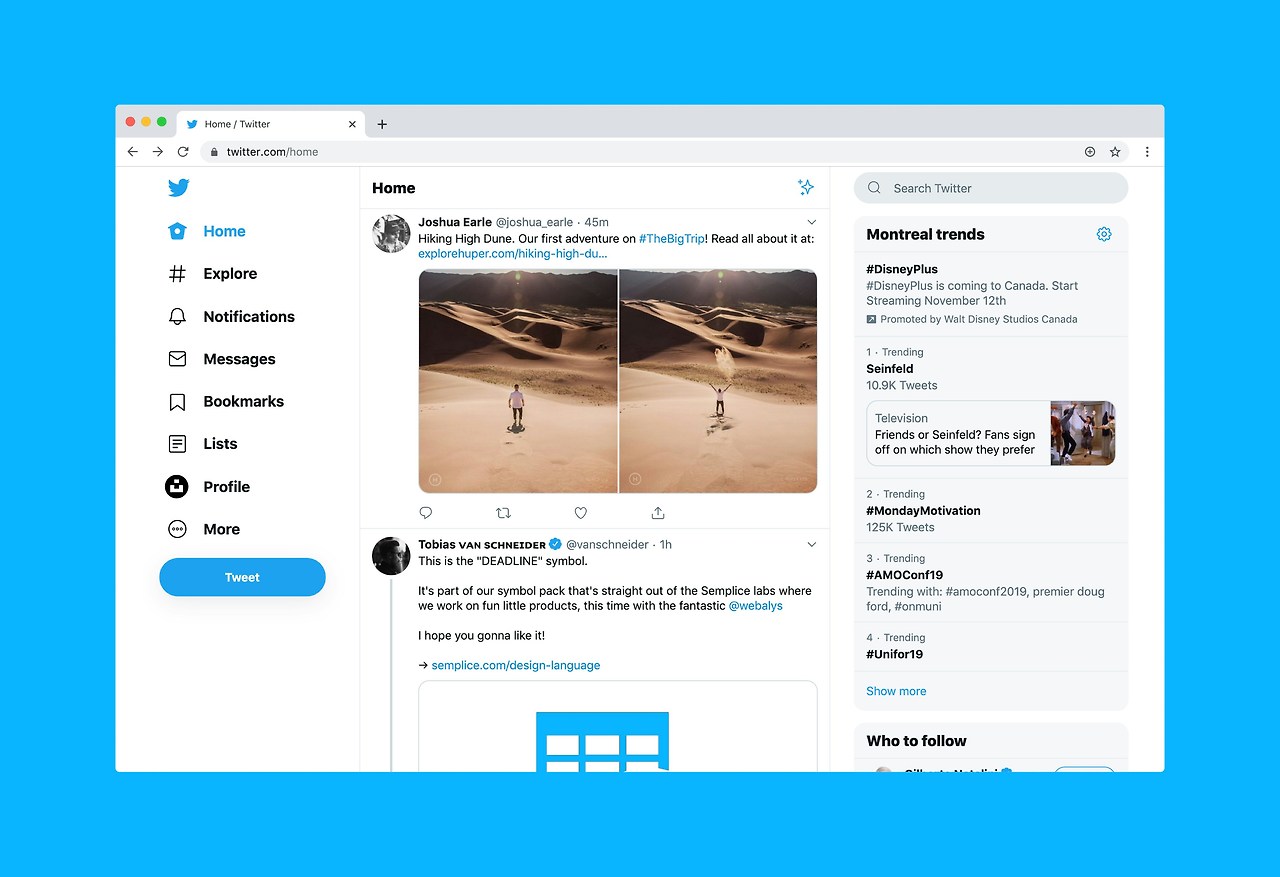
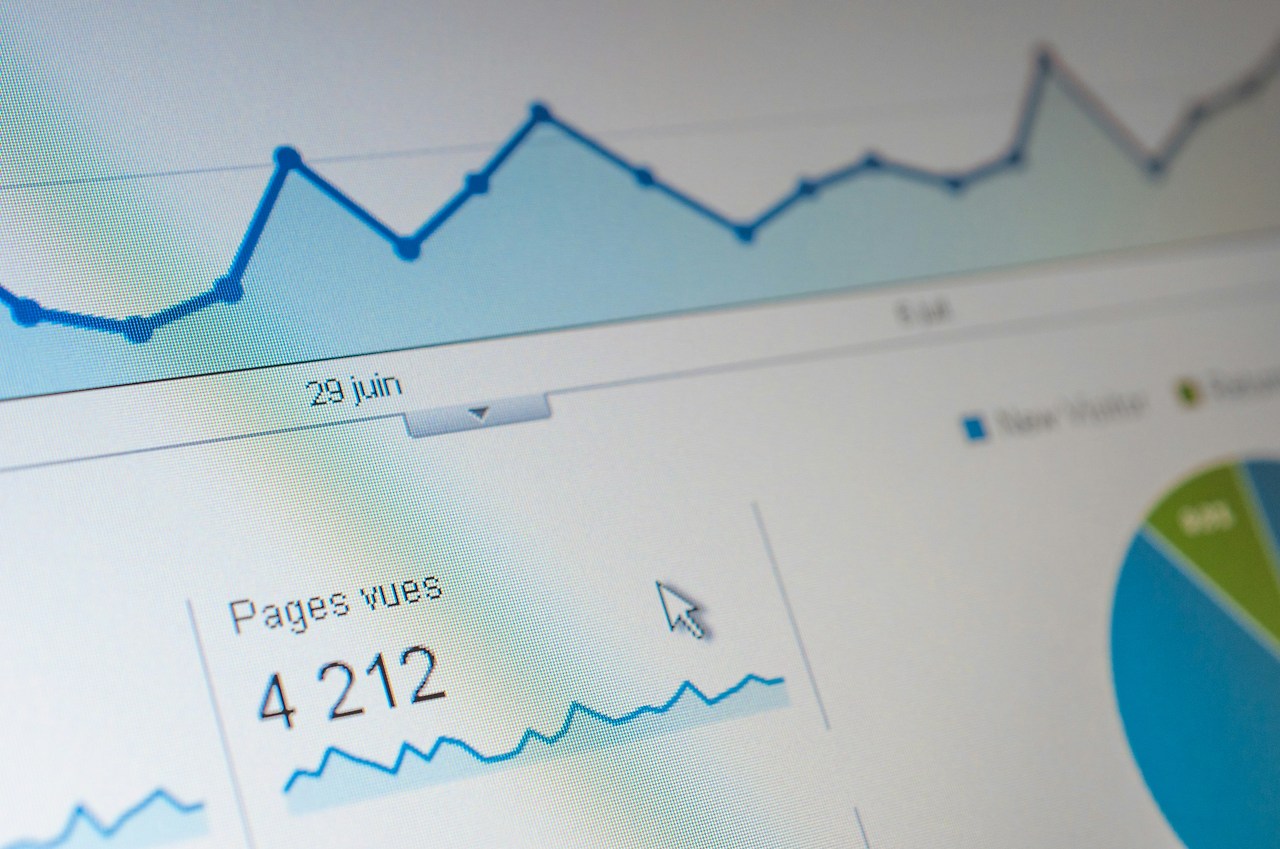
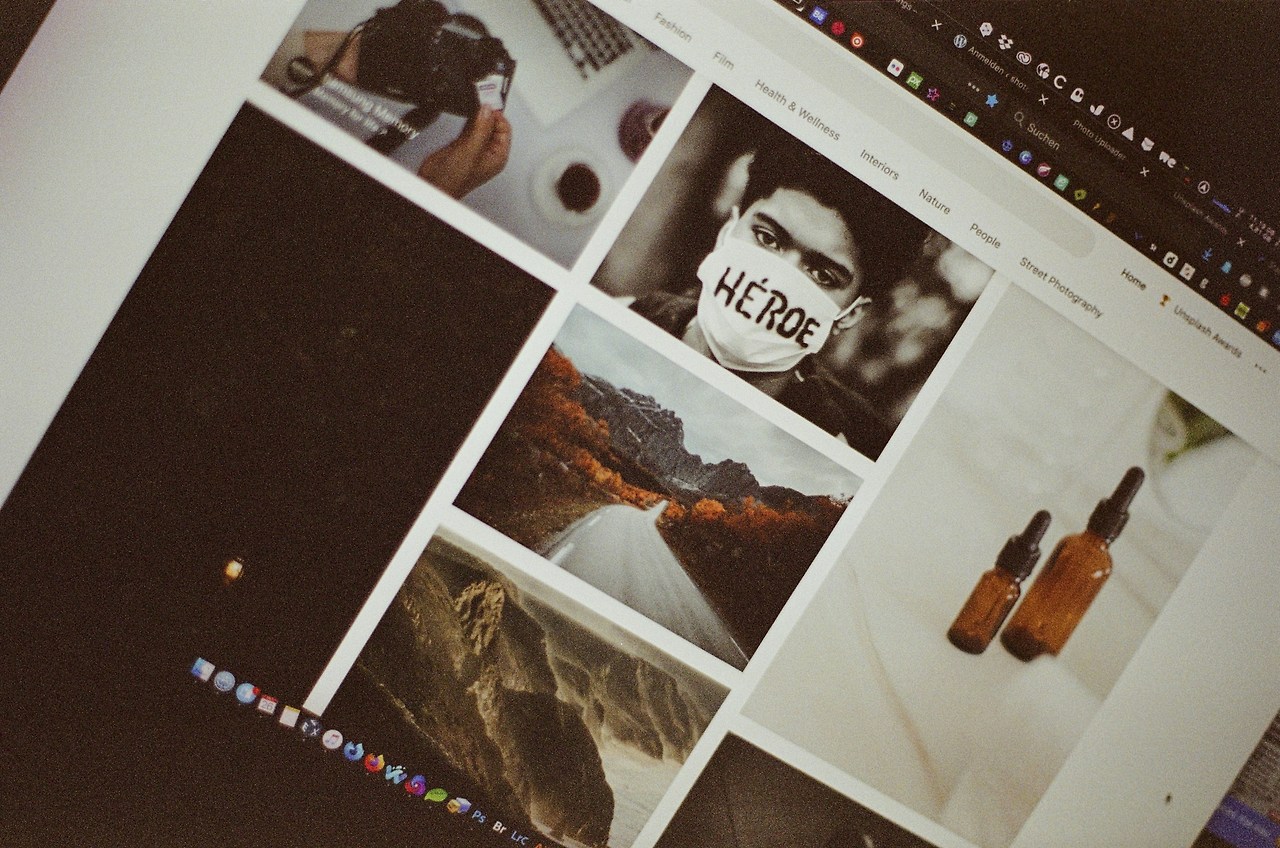


A. 네! Alt 키와 Prt Sc 키를 같이 누르면 돼요.
Q. 캡쳐한 이미지는 어디에 저장되나요?
A. Print Screen만 누르면 클립보드에 저장돼서 붙여넣기 해야 하고, Windows 키+Prt Sc는 사진 폴더에 자동 저장돼요.
Q. 원하는 부분만 캡쳐할 수 있나요?
A. Windows 키+Shift+S를 누르면 마우스로 원하는 부분만 골라서 캡쳐할 수 있어요.
Q. 노트북에서는 어떻게 하나요?
A. 노트북은 Fn 키를 같이 눌러야 할 때가 많아요. 예를 들어 Fn+Prt Sc 또는 Fn+Alt+Prt Sc 같이요.
Q. 캡쳐 도구는 어디서 찾아요?
A. 시작 메뉴에서 캡처 도구 또는 캡처 및 스케치라고 검색하면 나와요.
Q. 캡쳐한 이미지를 바로 편집할 수 있나요?
A. 캡처 도구나 그림판에서 바로 편집할 수 있어요.
Q. 캡쳐한 이미지를 바로 친구에게 보낼 수 있나요?
A. 캡쳐 후 붙여넣기로 카카오톡이나 이메일에 바로 보낼 수 있어요.
Q. 화면이 깜빡이는데 괜찮은 건가요?
A. 네, Windows 키+Prt Sc로 캡쳐하면 화면이 잠깐 깜빡이는 게 정상이에요.
Q. 여러 장을 연속으로 캡쳐할 수 있나요?
A. 네! 캡쳐 방법을 반복하면 여러 장을 쉽게 캡쳐할 수 있어요.
Q. 캡쳐한 이미지를 JPG나 PNG로 저장할 수 있나요?
A. 그림판이나 캡처 도구에서 저장할 때 파일 형식을 선택할 수 있어요.
결론